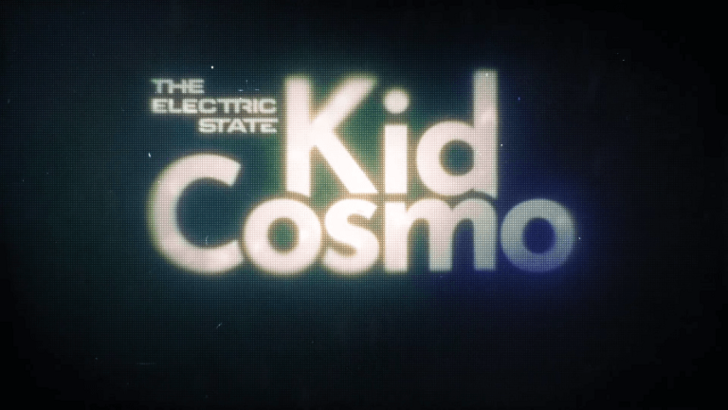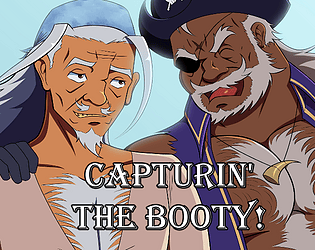Este guia detalha como jogar jogos Sega CD em seu Steam Deck usando EmuDeck. Abordaremos configuração, transferência de ROM e otimização para desempenho ideal.
Etapas de pré-instalação:
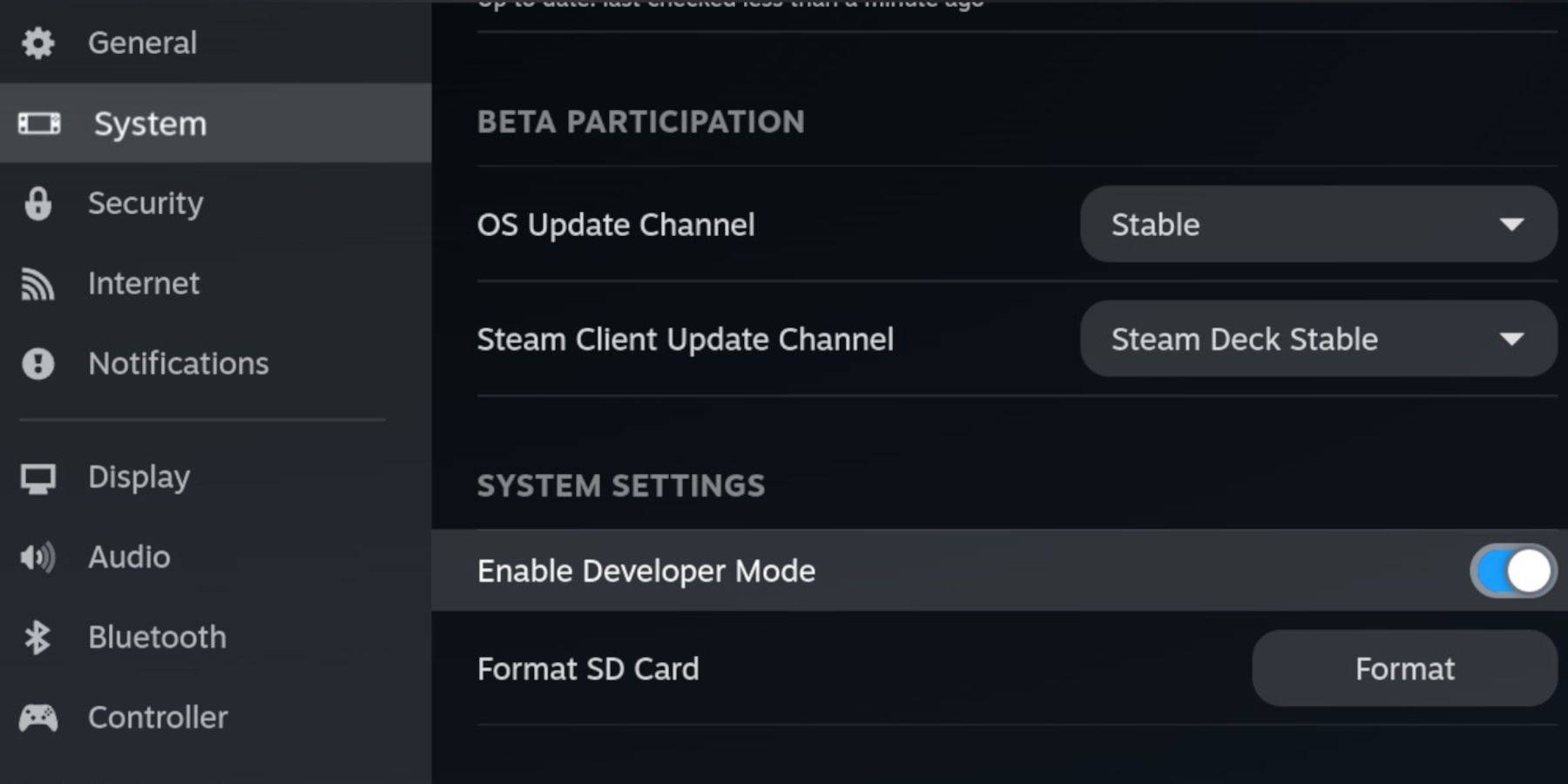 Ative o modo de desenvolvedor e a depuração remota CEF em seu Steam Deck para garantir compatibilidade com atualizações do EmuDeck. Instruções:
Ative o modo de desenvolvedor e a depuração remota CEF em seu Steam Deck para garantir compatibilidade com atualizações do EmuDeck. Instruções:
- Acesse o menu Steam (botão Steam).
- Vá para Sistema > Modo de desenvolvedor e ative-o.
- No menu Desenvolvedor, habilite a Depuração Remota CEF.
- Desligue e reinicie no modo Desktop.
Requisitos essenciais:
- Um cartão microSD A2 de alta velocidade (para EmuDeck e jogos). Formate este cartão no Steam Deck (Menu Steam > Armazenamento > Formatar cartão SD).
- CD ROMs e arquivos BIOS da Sega obtidos legalmente.
- (Opcional, mas recomendado) Teclado e mouse para facilitar a navegação.
Instalando o EmuDeck:
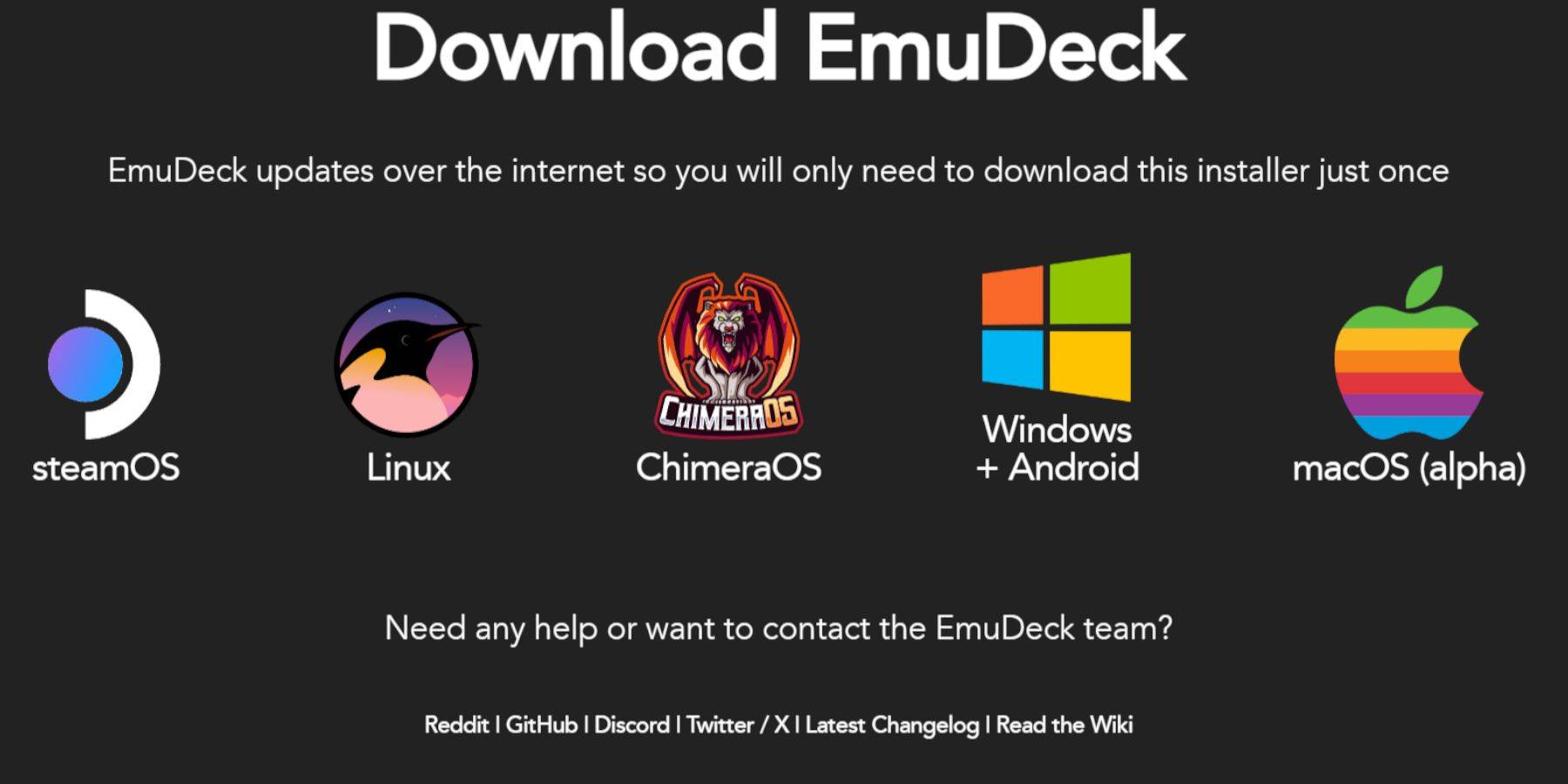
- Mude para o modo desktop.
- Baixe um navegador (da Discovery Store).
- Baixe o EmuDeck, selecionando a versão do SteamOS.
- Execute o instalador, escolhendo Instalação personalizada.
- Selecione seu cartão microSD como local de instalação.
- Escolha RetroArch, MelonDS, Steam ROM Manager e Emulation Station (ou selecione todos os emuladores).
- Conclua a instalação.
Transferência de arquivos de CD Sega:
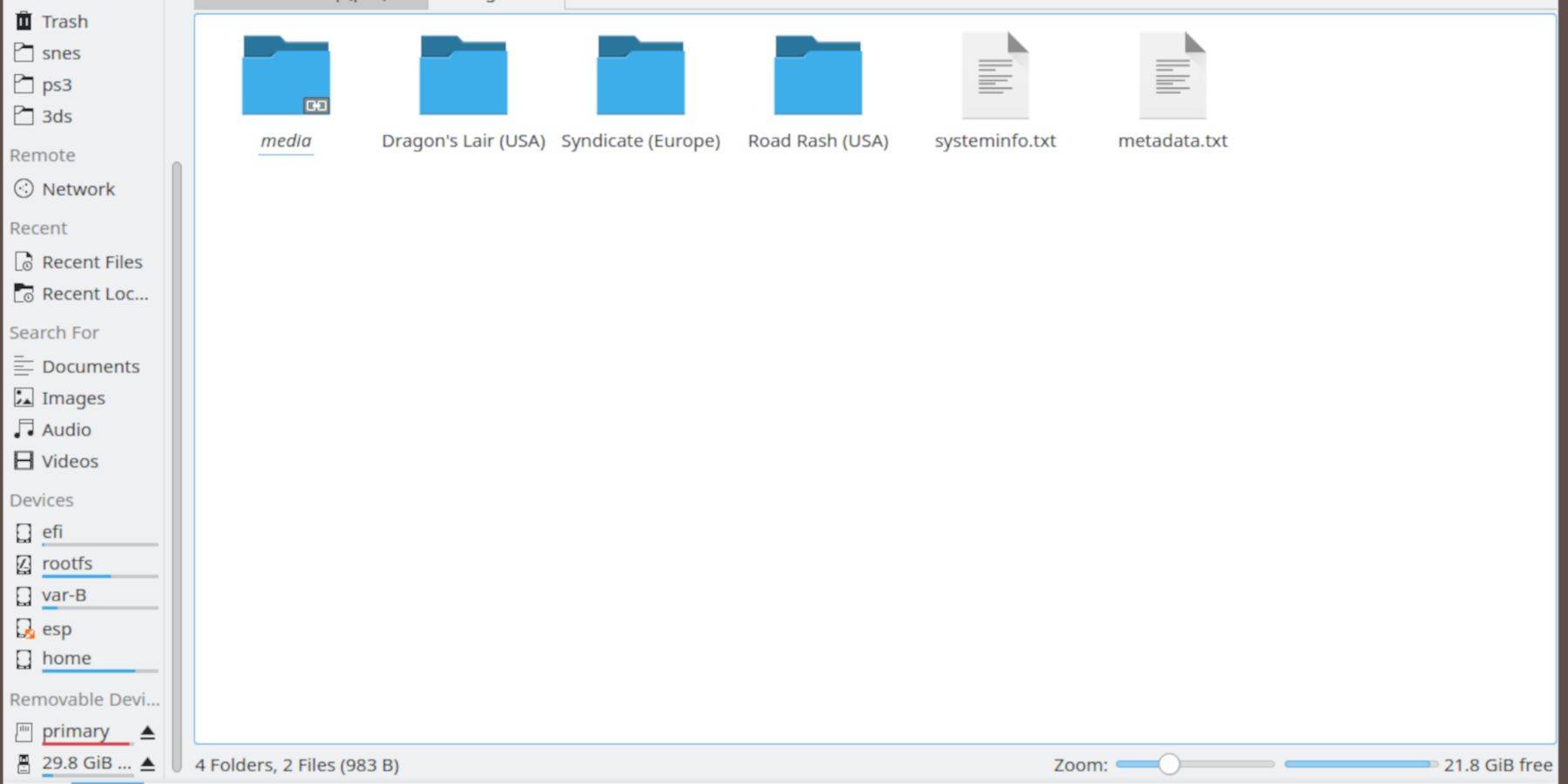
- Abra o gerenciador de arquivos Dolphin (no modo desktop).
- Navegue até seu cartão microSD (geralmente identificado como "Primário").
- Vá para
Emulation>BIOSe transfira seus arquivos BIOS. - Navegue para
Emulation>ROMS>segaCD(oumegaCD) e transfira suas ROMs.
Adicionando ROMs ao Steam ROM Manager:
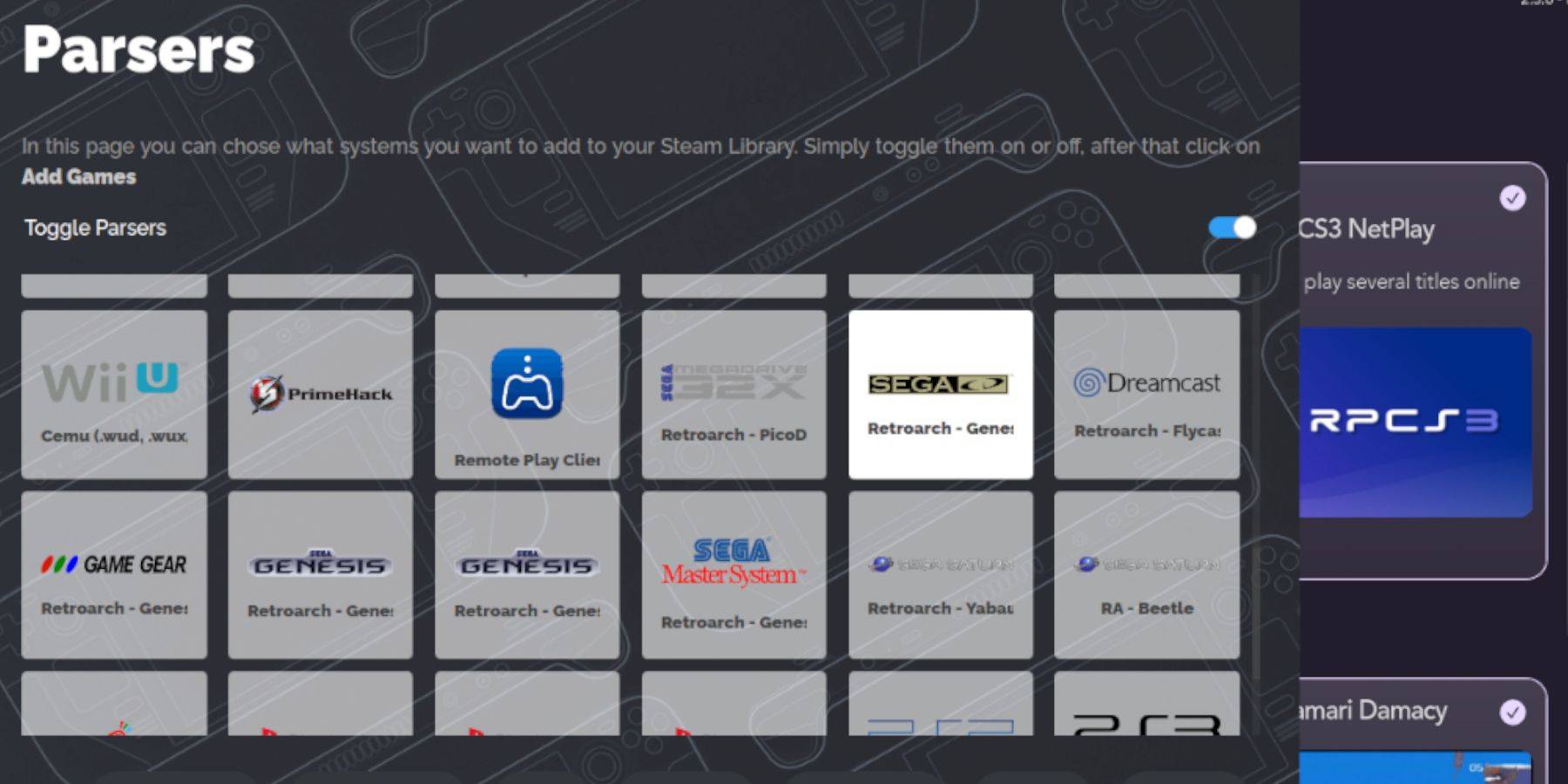
- Abra o EmuDeck e inicie o Steam ROM Manager.
- Siga as instruções na tela.
- Clique em "Adicionar jogos" e depois em "Analisar" para permitir que o Steam ROM Manager organize seus jogos e capas.
Tratamento de capas ausentes:
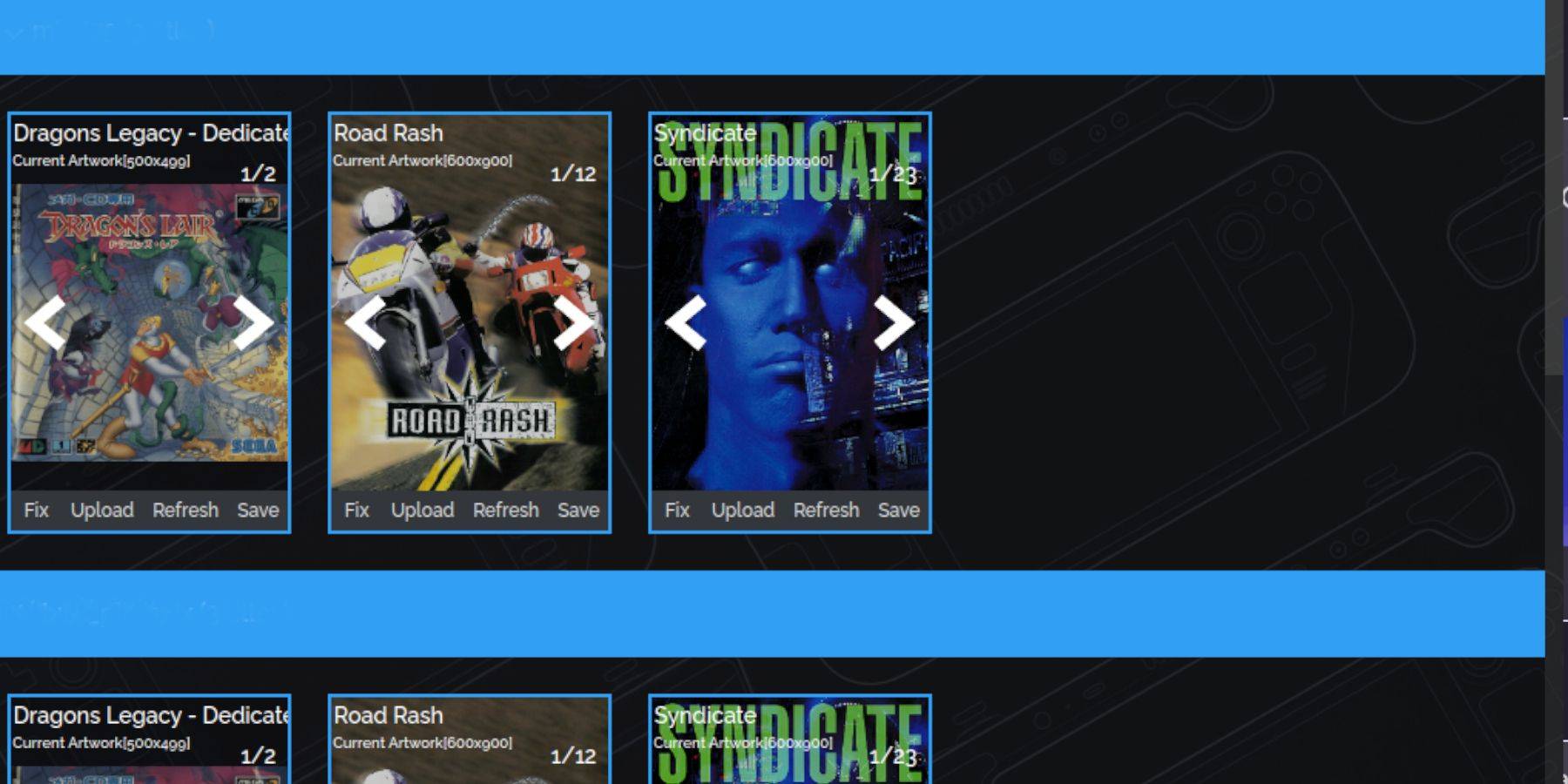 Se faltarem capas:
Se faltarem capas:
- Clique em "Consertar" no Steam ROM Manager.
- Procure o título do jogo.
- Selecione uma capa e clique em "Salvar e Fechar".
Adicione capas manualmente, se necessário, usando a função "Upload".
Jogando seus jogos Sega CD:
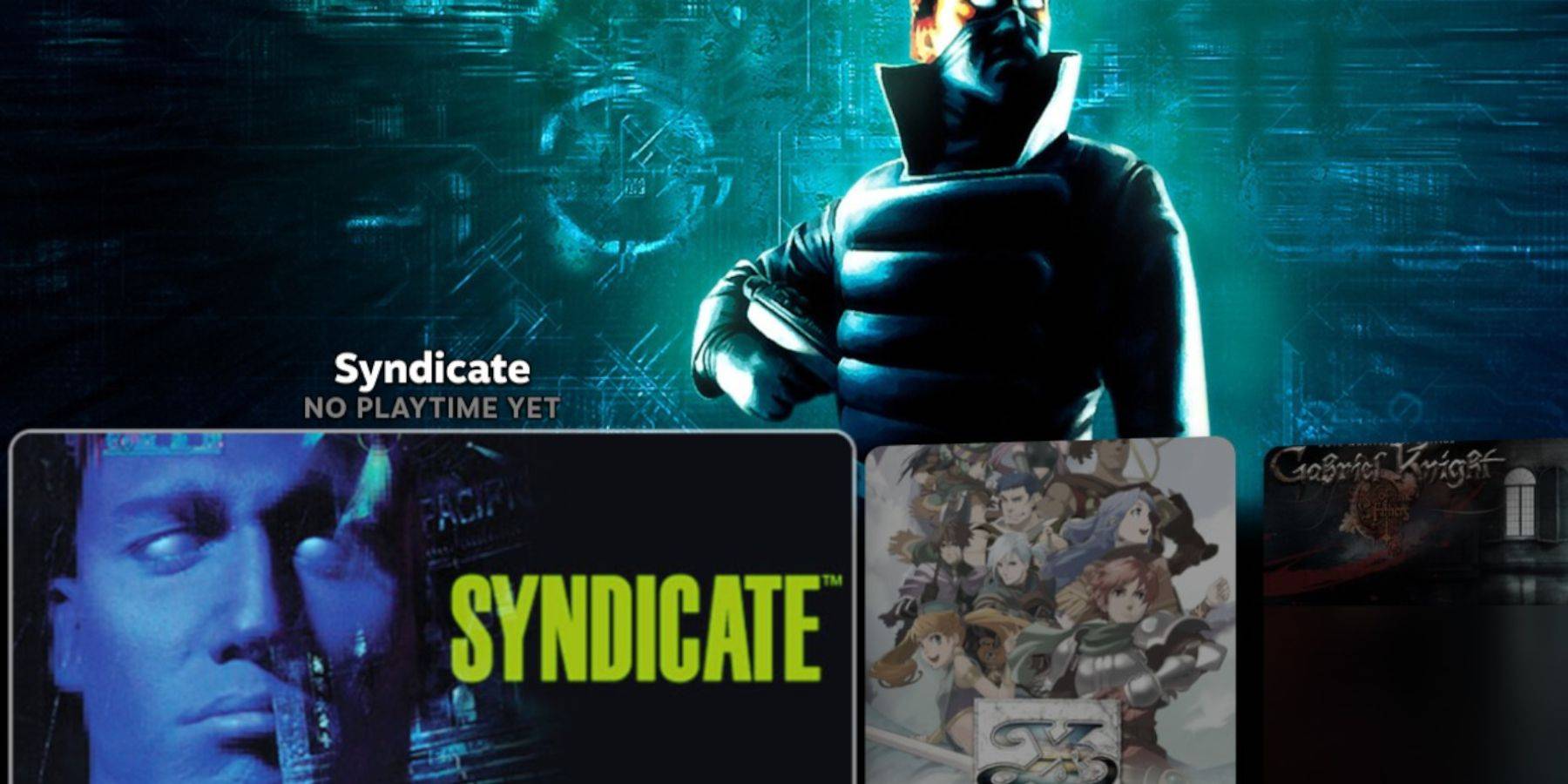
- Acesse a Biblioteca Steam.
- Vá para a guia "Coleções".
- Abra a pasta Sega CD para iniciar seus jogos.
Usando Emulation Station (recomendado para jogos com vários discos):
- Acesse a Biblioteca Steam > Não Steam.
- Iniciar estação de emulação.
- Use a função Scraper para baixar metadados e arte.
Instalando o Decky Loader e as ferramentas elétricas:
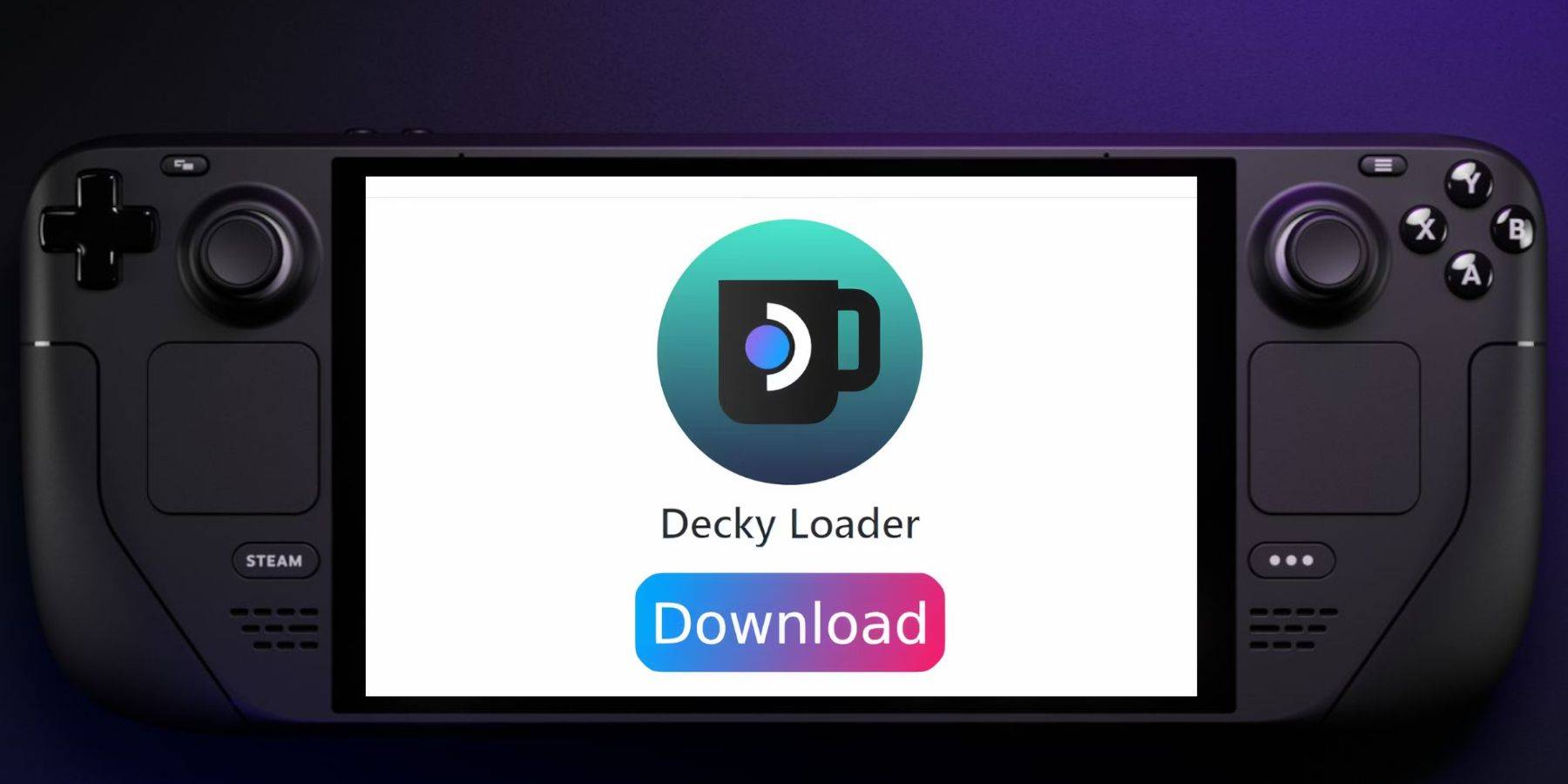
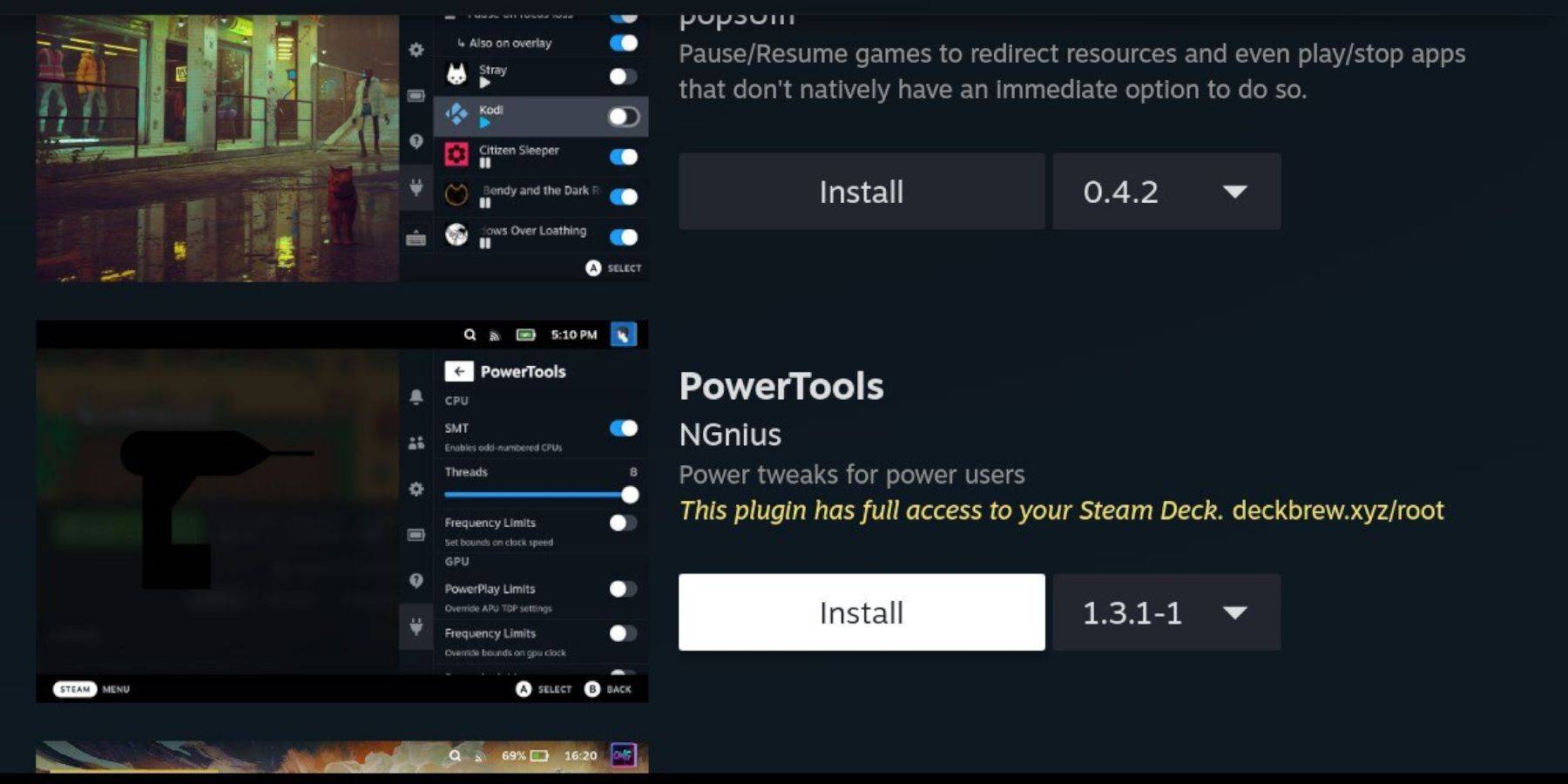
- Mude para o modo Desktop.
- Baixe Decky Loader em sua página GitHub.
- Execute o instalador, escolhendo "Instalação recomendada".
- Reinicie no modo de jogo.
- Abra o Decky Loader (botão QAM).
- Instale ferramentas elétricas da Decky Store.
- Otimize as configurações das Ferramentas Elétricas (desative SMTs, defina Threads como 4, ajuste o clock da GPU no menu Desempenho).
Restauração do Decky Loader após uma atualização do Steam Deck:
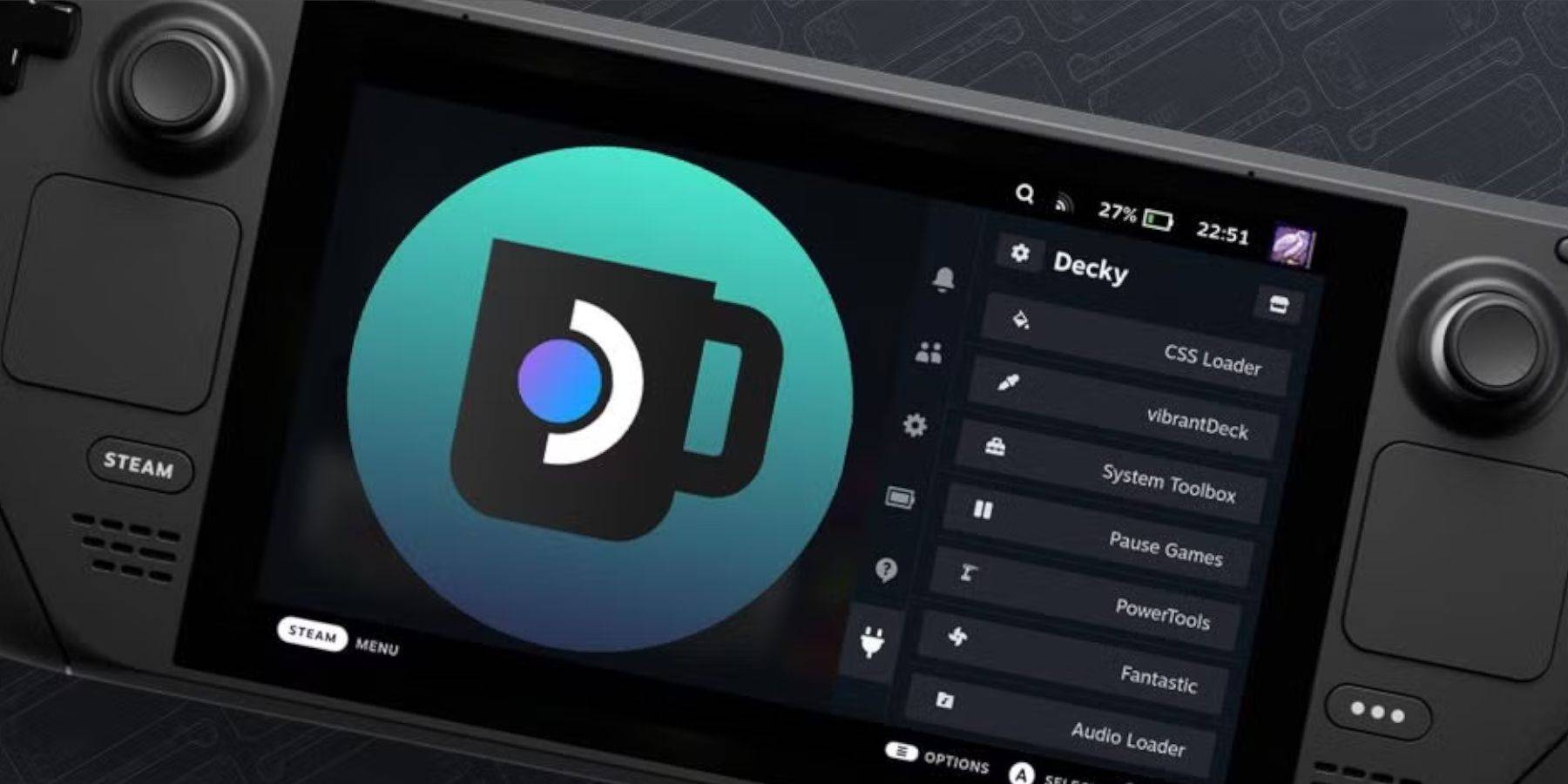 Se o Decky Loader for perdido após uma atualização:
Se o Decky Loader for perdido após uma atualização:
- Mude para o modo Desktop.
- Baixe novamente o Decky Loader em GitHub.
- Execute o instalador (você pode precisar de sua senha sudo).
- Reinicie no modo de jogo.
Aproveite seus jogos do Sega CD!